- (VIDEO) Gebruiker en werknemer aanmaken
- AI2 aanmaken en gebruiken
- Automatisch doorverdelen instellen
- Betaalherinneringen instellen
- Betaaltermijn instellen
- Boekhoudkoppeling maken
- Filteren van kwekers of leverancier
- Flora verrekenen instellen en uitvoeren
- Gebruiker en werknemer aanmaken
- Importeren van een Excel sheet / Aanmaken van een import template
- Kopie e-mail (mail cc) van bestelbevestigingen en/of facturen ontvangen
- SEPA instellen
- Transport en vervoerders
- Twee factor authenticatie (2FA/MFA)
- Valuta conversie
- Verdeelprofielen aanmaken en gebruiken
- Vervoerders aanmaken (met zones)
- Vervoersgebieden aanmaken
- VMP artikelgroep matchen
- Volgorde verkoopeenheden aanpassen
- Volume calculatie instellen en gebruiken
Boekhoudkoppeling maken
Hoe maak je een boekhoudkoppeling aan in Easyflor?
Wat is een boekhoudkoppeling?
Een boekhoudkoppeling is een automatische verbinding tussen Easyflor en je boekhoudprogramma (zoals SnelStart, Twinfield, of e-Boekhouden). Hierdoor worden je facturen en financiële gegevens automatisch overgestuurd naar je boekhouding, zonder dat je alles handmatig hoeft over te typen.
Waarom gebruik je een boekhoudkoppeling?
- Tijd besparen: Je hoeft niet alle facturen handmatig over te typen in je boekhoudprogramma
- Geen fouten: Automatisch overzetten voorkomt typfouten
- Altijd up-to-date: Je boekhouding wordt automatisch bijgewerkt
- Minder werk: De boekhouder heeft direct alle gegevens
- Overzichtelijk: Alle financiële gegevens staan op één plek
- Professioneel: Je administratie is altijd netjes op orde
Wanneer gebruik je een boekhoudkoppeling?
Voorbeelden:
- Je werkt met een extern boekhoudprogramma zoals SnelStart of Twinfield
- Je wilt je facturen automatisch naar je boekhouder sturen
- Je wilt tijd besparen door niet alles dubbel in te voeren
- Je wilt fouten voorkomen bij het overnemen van bedragen
Welke boekhoudpakketten worden ondersteund?
Easyflor werkt samen met de volgende programma's:
- SnelStart
- Twinfield
- Exact
- Exact Online
- King
- Multivers
- e-Boekhouden
Let op: Andere pakketten kunnen ook gekoppeld worden, maar dit is maatwerk. De kosten hiervoor worden berekend op basis van het aantal uren dat nodig is.
Deel 1: De koppeling aanmaken
Stap 1: Ga naar administratie-export
- Klik op de tegel "Admin"
- Klik op "Systeem"
- Klik op "Configuratie"
- Klik op "Exporteer"
- Klik op "Administratie"
Stap 2: Maak een nieuwe koppeling aan
- Klik bovenaan op "Nieuw"
Stap 3: Vul de basisgegevens in
1. Naam:
- Geef de koppeling een duidelijke naam
- Gebruik de naam van je boekhoudprogramma
- Voorbeelden: "SnelStart", "Twinfield", "e-Boekhouden"
2. Administrations:
- Kies welke administratie(s) er geëxporteerd mogen worden
- Heb je meerdere bedrijven? Kies de juiste administratie
3. Administratiepakket:
- Kies hier welk boekhoudprogramma je gebruikt
- Selecteer uit de lijst (SnelStart, Twinfield, Exact, etc.)
4. Te synchroniseren gegevens:
- Kies wat je allemaal naar het boekhoudprogramma wilt exporteren
- Voorbeelden:
- Facturen
- Debiteuren (klanten)
- Crediteuren (leveranciers)
- Artikelen
- BTW-gegevens
5. Start datum:
- Vanaf welke datum moeten gegevens worden geëxporteerd?
- Meestal kies je de datum van vandaag of de startdatum van je boekjaar
6. Vertraging:
- Dit geeft aan hoeveel vertraging er zit tussen Easyflor en je boekhoudprogramma
- Geen vertraging? Vul 0d in (dit betekent 0 dagen)
- 1 dag vertraging? Vul 1d in
- Aanbeveling: Gebruik meestal 0d (geen vertraging)
Stap 4: Sla op
- Klik op "Opslaan"
Deel 2: Inloggegevens van je boekhoudprogramma invoeren
Dit verschilt per boekhoudprogramma!
Na het opslaan krijg je een nieuw scherm te zien. Wat je hier moet invullen hangt af van je boekhoudprogramma.
Voor e-Boekhouden:
Je moet een Username en Security Code invoeren.
Waar vind je deze gegevens?
- Log in op e-Boekhouden
- Ga naar Beheer
- Klik op Instellingen
- Klap Koppelingen open
- Klik op API/SOAP
- Hier zie je je Username en Security Code
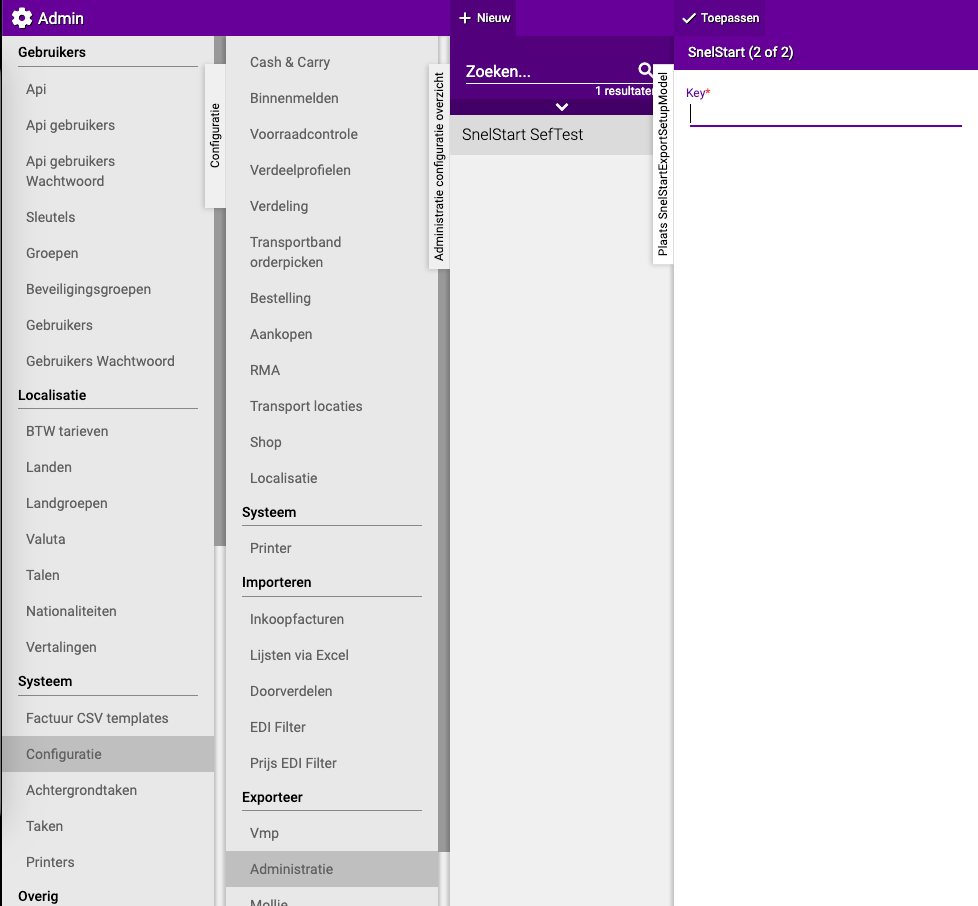

Voor SnelStart:
Je moet een KEY invoeren die je van SnelStart krijgt.
Hoe krijg je deze KEY?
- Neem contact op met SnelStart
- Zij geven je een speciale KEY voor de koppeling
- Vul deze KEY in en klik op "Toepassen"
Voor Twinfield:
Je moet verschillende gegevens invoeren (zie afbeelding).
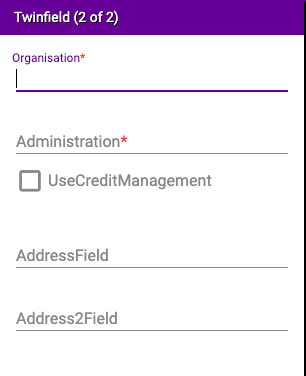
Let op: Voor de optie "UseCreditManagement" moet je contact opnemen met een consultant of programmeur bij Easyflor. De standaardinstelling is: niet aangevinkt.
Voor Exact:
Je moet een e-mailadres opgeven.
Deel 3: Configuratie controleren
Stap 1: Ga terug naar het overzicht
- Klik één scherm terug
- Je bent nu weer bij Admin → Systeem → Configuratie → Exporteer → Administratie
Stap 2: Open de configuratie
- Klik op de koppeling die je zojuist hebt aangemaakt
- Klik op "Configuratie"
- Hier kun je controleren of alles goed is ingesteld
Deel 4: Boekhoudnummers invullen (Regels)
Wat zijn boekhoudnummers?
Boekhoudnummers (ook wel grootboeknummers genoemd) zijn speciale codes die je boekhouder gebruikt om inkomsten en uitgaven te sorteren. Elk type inkomst of uitgave heeft een eigen nummer.
Voorbeelden:
- Omzet Nederland: 8000
- Omzet Europa: 8010
- BTW Hoog: 8020
Waar krijg je deze nummers?
- Vraag ze op bij je boekhouder
- Ze zijn specifiek voor jouw administratie
Stap 1: BTW-tarieven aanmaken
Waarom eerst BTW-tarieven?
De BTW-tarieven heb je later nodig bij het instellen van artikelen. Daarom maak je deze eerst aan.
Hoe maak je een BTW-tarief aan?
- Je bent in het menu: Admin → Configuratie → Exporteer → Administratie
- Klik op de koppeling die je hebt aangemaakt
- Klik op "Regels"
- Klik op "BTW Tarieven"
- Klik op "Nieuw"
Vul het volgende in:
1. Naam:
- Geef een duidelijke naam
- Voorbeelden:
- "BTW NL Hoog" (voor 21% BTW in Nederland)
- "BTW NL Laag" (voor 9% BTW in Nederland)
- "BTW 0%" (voor geen BTW)
2. Grootboeknummer:
- Het nummer dat je van je boekhouder hebt gekregen voor dit BTW-tarief
- Voorbeeld: 8020 voor BTW Hoog
3. BTW code:
- De code die je boekhoudprogramma gebruikt
- Let op voor e-Boekhouden: Zie verderop voor speciale uitleg!
4. Administratie:
- Kies de administratie waarvoor dit BTW-tarief geldt
5. Klik op "Toepassen"
Herhaal dit voor alle BTW-tarieven
Maak aparte BTW-tarieven aan voor:
- BTW Hoog (21%)
- BTW Laag (9%)
- BTW 0% (geen BTW)
- Eventueel BTW voor andere landen
Stap 2: Artikelen instellen
Wat zijn artikelregels?
Artikelregels bepalen naar welk grootboeknummer je omzet wordt geboekt. Bijvoorbeeld: rozen naar omzet Nederland, tulpen naar omzet Europa, etc.
Hoe maak je een artikelregel aan?
- Je bent in het menu: Admin → Configuratie → Exporteer → Administratie → [Jouw koppeling]
- Klik op "Regels"
- Klik op "Artikelen"
- Klik op "Nieuw"
Vul het volgende in:
1. Naam:
- Geef een duidelijke beschrijving
- Voorbeelden:
- "Omzet NL Hoog" (Nederlandse verkoop met 21% BTW)
- "Omzet EU Hoog" (Europese verkoop met 21% BTW)
- "Omzet Export 0%" (Export buiten EU zonder BTW)
2. Grootboeknummer:
- Het nummer van je boekhouder voor dit type omzet
- Voorbeeld: 8000 voor Nederlandse omzet
3. BTW export regel:
- Kies hier één van de BTW-tarieven die je eerder hebt aangemaakt
- Voorbeeld: "BTW NL Hoog"
4. Artikelgroep (optioneel):
- Geldt deze regel alleen voor een specifieke artikelgroep?
- Voorbeeld: Alleen voor "Rozen" of "Planten"
- Laat leeg als het voor alle artikelen geldt
5. Administratie:
- Kies de administratie waarvoor deze regel geldt
6. BTW tarieven:
- Kies de BTW-categorieën waarvoor deze regel geldt
- Voorbeeld: BTW Hoog, BTW Laag, of BTW 0%
7. Land of landgroep (optioneel):
- Geldt deze regel alleen voor een specifiek land?
- Voorbeelden:
- Nederland
- België
- EU-landen
- Niet-EU landen
- Laat leeg als het voor alle landen geldt
8. Credit-, debet- of alle facturen:
- Debetfacturen: Normale verkopen aan klanten
- Creditfacturen: Creditnota's (terugbetalingen)
- Alle: Beide types
- Meestal kies je: Alle
9. ICP/ECP facturen:
- ICP: Intracommunautaire prestaties (binnen EU)
- ECP: Extracommunautaire prestaties (buiten EU)
- Beide: Zowel ICP als ECP
- Let op: De ICP-knop geeft ook de status aan voor ECP. Heb je een apart grootboeknummer voor ECP, verduidelijk dit dan in de naam
10. Klik op "Toepassen"
Herhaal dit voor alle soorten omzet
Maak aparte regels aan voor:
- Nederlandse verkoop (BTW 21%)
- Nederlandse verkoop (BTW 9%)
- EU-verkoop (BTW verlegd)
- Export buiten EU (BTW 0%)
Stap 3: Opslagen instellen
Wat zijn opslagen?
Opslagen zijn extra kosten die je berekent, zoals transportkosten, verpakkingskosten, of servicekosten.
Hoe maak je een opslag aan?
- Je bent in het menu: Admin → Configuratie → Exporteer → Administratie → [Jouw koppeling]
- Klik op "Regels"
- Klik op "Opslagen"
- Klik op "Nieuw"
De stappen zijn bijna hetzelfde als bij artikelen!
Het enige verschil:
- In plaats van "Artikelgroep" heb je hier de mogelijkheid om "Opslaggroepen" te kiezen
- Dit zijn categorieën van opslagen, zoals "Transport" of "Verpakking"
Volg verder dezelfde stappen als bij artikelen.
Stap 4: Fusten instellen
Wat zijn fusten?
Fusten zijn kratten, bakken, emmers en andere verpakkingsmaterialen die je uitleent aan klanten en die ze terugbrengen.
Belangrijke keuzes bij fusten:
1. Eénmalig fust of meermalig fust?
- Eénmalig fust: Klant houdt het, moet het betalen (bijvoorbeeld wegwerpbakjes)
- Meermalig fust: Klant brengt het terug, krijgt statiegeld terug (bijvoorbeeld kratten)
2. Statiegeld ja of nee?
- Meermalige fusten: Altijd statiegeld (klant betaalt borg, krijgt het terug bij inleveren)
- Eénmalige fusten: Geen statiegeld (klant houdt het)
3. BTW ja of nee?
- Met statiegeld: Altijd BTW 0% (borg is geen omzet)
- Zonder statiegeld: Normale BTW (je verkoopt het fust)
Hoe maak je een fustregel aan?
- Je bent in het menu: Admin → Configuratie → Exporteer → Administratie → [Jouw koppeling]
- Klik op "Regels"
- Klik op "Fusten"
- Klik op "Nieuw"
Volg dezelfde stappen als bij artikelen, maar let op de keuzes hierboven!
Stap 5: Karren instellen
Wat zijn karren?
Karren zijn trolleys of karretjes die je uitleent aan klanten.
Hoe maak je een karregel aan?
Karren worden op dezelfde manier ingesteld als fusten. Volg dezelfde stappen als bij "Fusten instellen".
Speciale uitleg voor e-Boekhouden
Belangrijk verschil!
e-Boekhouden werkt NIET met grootboeknummers, maar met grootboek-CODES (namen).
Wat betekent dit?
Normaal (bijvoorbeeld bij SnelStart of Twinfield):
- BTW Hoog = 8020 (een nummer)
Bij e-Boekhouden:
- BTW Hoog = HOOG_VERK_21 (een code/naam)
Voorbeelden van e-Boekhouden codes:
- HOOG_VERK_21 → BTW Hoog verkoop (21%)
- LAAG_VERK_9 → BTW Laag verkoop (9%)
- GEEN_BTW → Geen BTW (0%)
- OMZET_NL → Omzet Nederland
Waar vind je deze codes?
- Log in op e-Boekhouden
- Kijk in je grootboekrekeningen
- De codes staan daar vermeld
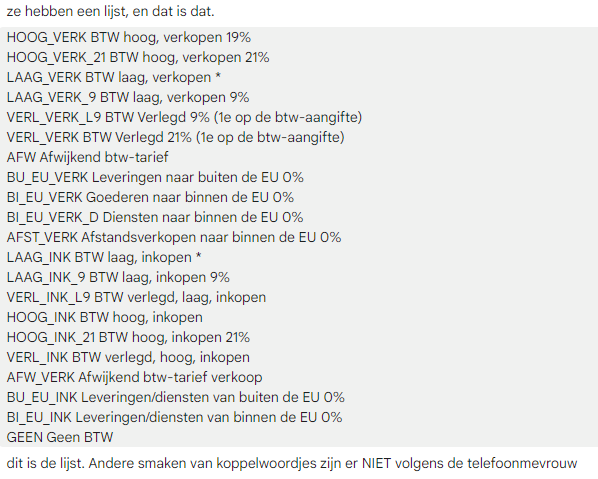
Let op: Gebruik dus de namen/codes in plaats van nummers als je met e-Boekhouden werkt!
Belangrijke tips
Tip 1: Werk samen met je boekhouder
- Vraag de juiste grootboeknummers op
- Laat je boekhouder meekijken bij de eerste setup
- Zo voorkom je fouten in je administratie
Tip 2: Test eerst met één factuur
- Maak de koppeling aan
- Stuur één testfactuur door
- Controleer in je boekhoudprogramma of alles goed is aangekomen
- Is alles correct? Dan kun je verder!
Tip 3: Begin simpel
- Maak eerst alleen de basis BTW-tarieven aan (Hoog, Laag, 0%)
- Maak daarna de belangrijkste artikelregels aan
- Voeg later meer details toe als dat nodig is
Tip 4: Gebruik duidelijke namen
- Geef BTW-tarieven duidelijke namen zoals "BTW NL Hoog"
- Geef artikelregels duidelijke namen zoals "Omzet NL Hoog"
- Zo zie je in één oogopslag waar het voor is
Tip 5: Documenteer alles
- Schrijf op welk grootboeknummer voor wat is
- Noteer waarom je bepaalde keuzes hebt gemaakt
- Zo kun je het later makkelijk terugvinden
Tip 6: Let op statiegeld bij fusten
- Meermalige fusten = altijd statiegeld = altijd BTW 0%
- Eénmalige fusten = geen statiegeld = normale BTW
- Dit is belangrijk voor je administratie!
Tip 7: Controleer regelmatig
- Check maandelijks of de export goed gaat
- Vergelijk je omzet in Easyflor met je boekhoudprogramma
- Kloppen de bedragen? Dan werkt alles goed!
Veelgemaakte fouten
Fout 1: Verkeerde inloggegevens
- Je vult de verkeerde Username of Security Code in
- Gevolg: De koppeling werkt niet
- Oplossing: Controleer de gegevens in je boekhoudprogramma
Fout 2: Grootboeknummers in plaats van codes bij e-Boekhouden
- Je vult nummers in bij e-Boekhouden, maar het werkt met codes
- Gevolg: De export faalt
- Oplossing: Gebruik de juiste codes zoals "HOOG_VERK_21"
Fout 3: Geen BTW-tarieven aangemaakt
- Je probeert artikelen aan te maken zonder eerst BTW-tarieven te maken
- Gevolg: Je kunt geen BTW-tarief selecteren bij artikelen
- Oplossing: Maak eerst de BTW-tarieven aan
Fout 4: Verkeerde BTW bij statiegeld
- Je rekent BTW over statiegeld van meermalige fusten
- Gevolg: Verkeerde BTW-aangifte
- Oplossing: Statiegeld is altijd BTW 0%
Fout 5: Te ingewikkeld beginnen
- Je maakt meteen 50 verschillende regels aan
- Gevolg: Overzicht kwijt en fouten maken
- Oplossing: Begin simpel, voeg later meer toe
Fout 6: Niet testen
- Je maakt alles aan en gebruikt het direct voor alle facturen
- Gevolg: Als er een fout is, zijn alle facturen fout
- Oplossing: Test eerst met één factuur!
Visueel overzicht van het proces
STAP 1: Koppeling aanmaken
↓
Admin → Configuratie → Exporteer → Administratie → Nieuw
Vul naam, pakket, gegevens in
↓
STAP 2: Inloggegevens invoeren
↓
Username + Security Code (e-Boekhouden)
of KEY (SnelStart)
of andere gegevens (afhankelijk van pakket)
↓
STAP 3: BTW-tarieven aanmaken
↓
Regels → BTW Tarieven → Nieuw
Maak BTW Hoog, Laag, 0% aan
↓
STAP 4: Artikelen instellen
↓
Regels → Artikelen → Nieuw
Maak omzetregels aan per land/BTW
↓
STAP 5: Opslagen instellen
↓
Regels → Opslagen → Nieuw
Maak regels voor transportkosten etc.
↓
STAP 6: Fusten instellen
↓
Regels → Fusten → Nieuw
Let op statiegeld en BTW!
↓
STAP 7: Karren instellen
↓
Regels → Karren → Nieuw
Zelfde als fusten
↓
KLAAR! Test met één factuur
Samenvatting
Om een boekhoudkoppeling aan te maken in Easyflor ga je naar Admin, dan naar Systeem, Configuratie, Exporteer en Administratie, waar je op "Nieuw" klikt. Je vult vervolgens de basisgegevens in van de koppeling:
- Een naam zoals "SnelStart" of "e-Boekhouden"
- De administratie die geëxporteerd mag worden
- Het administratiepakket dat je gebruikt (zoals SnelStart, Twinfield, Exact, e-Boekhouden, King of Multivers)
- De te synchroniseren gegevens die je wilt exporteren
- Een startdatum vanaf wanneer gegevens worden geëxporteerd
- Een vertraging waarbij je meestal "0d" invult voor geen vertraging
Na het opslaan verschijnt een nieuw scherm waar je de inloggegevens van je boekhoudprogramma moet invoeren. Dit verschilt per pakket: bij e-Boekhouden vul je een Username en Security Code in (te vinden in hun menu onder Beheer → Instellingen → Koppelingen → API/SOAP), bij SnelStart vul je een KEY in die je van SnelStart krijgt, en bij andere pakketten zoals Exact vul je andere gegevens in zoals een e-mailadres.
Vervolgens ga je de boekhoudnummers invullen via het menu Regels. Je begint altijd met het aanmaken van BTW-tarieven omdat je deze later nodig hebt bij artikelen. Voor elk BTW-tarief vul je een naam in (zoals "BTW NL Hoog"), een grootboeknummer, een BTW-code, en de administratie. Je maakt aparte tarieven aan voor BTW Hoog (21%), BTW Laag (9%) en BTW 0%.
Daarna maak je artikelregels aan die bepalen naar welk grootboeknummer je omzet wordt geboekt. Voor elke regel vul je in:
- Een naam zoals "Omzet NL Hoog"
- Een grootboeknummer van je boekhouder
- Een BTW export regel die je eerder hebt aangemaakt
- Optioneel een artikelgroep als de regel alleen voor bepaalde artikelen geldt
- De administratie, BTW-tarieven en eventueel land waar de regel voor geldt
- Of het om credit-, debet- of alle facturen gaat
- Of het om ICP/ECP facturen of beide gaat
Na artikelen stel je opslagen in op dezelfde manier, maar dan met opslaggroepen in plaats van artikelgroepen. Vervolgens stel je fusten in, waarbij je moet nadenken over drie belangrijke keuzes: eenmalig of meermalig fust, statiegeld ja of nee (meermalige fusten hebben altijd statiegeld), en BTW ja of nee (met statiegeld is het altijd BTW 0%). Tot slot stel je karren in op dezelfde manier als fusten.
Een belangrijk verschil is dat e-Boekhouden niet werkt met grootboeknummers maar met grootboek-codes (namen). In plaats van een nummer zoals "8020" gebruik je bij e-Boekhouden een code zoals "HOOG_VERK_21". Deze codes vind je in je e-Boekhouden omgeving bij de grootboekrekeningen. Test altijd eerst met één factuur voordat je de koppeling voor alle facturen gebruikt, en werk nauw samen met je boekhouder om de juiste grootboeknummers of codes op te vragen.
Heeft u vragen of heeft u hulp nodig? Neem dan gerust contact met ons op via telefoonnummer +31 (0)71 30 20 310 of stuur een e-mail naar support@easyflor.nl.
